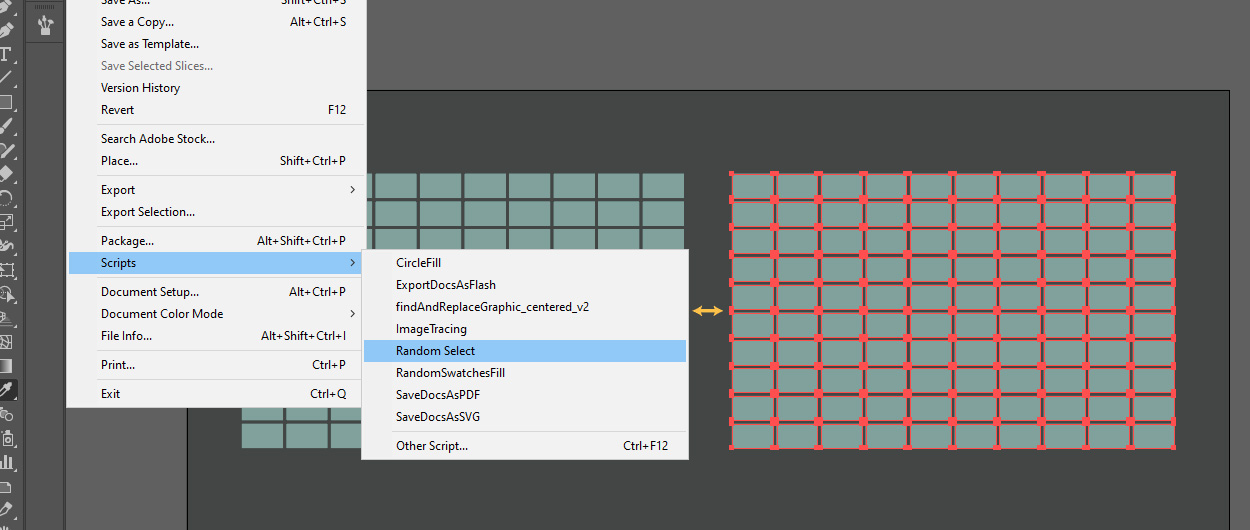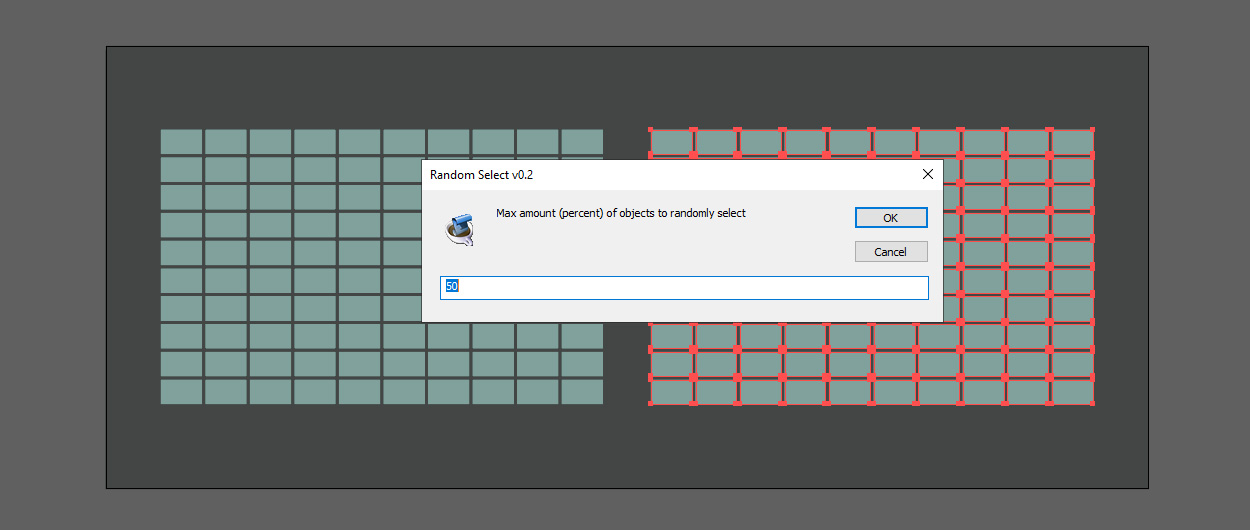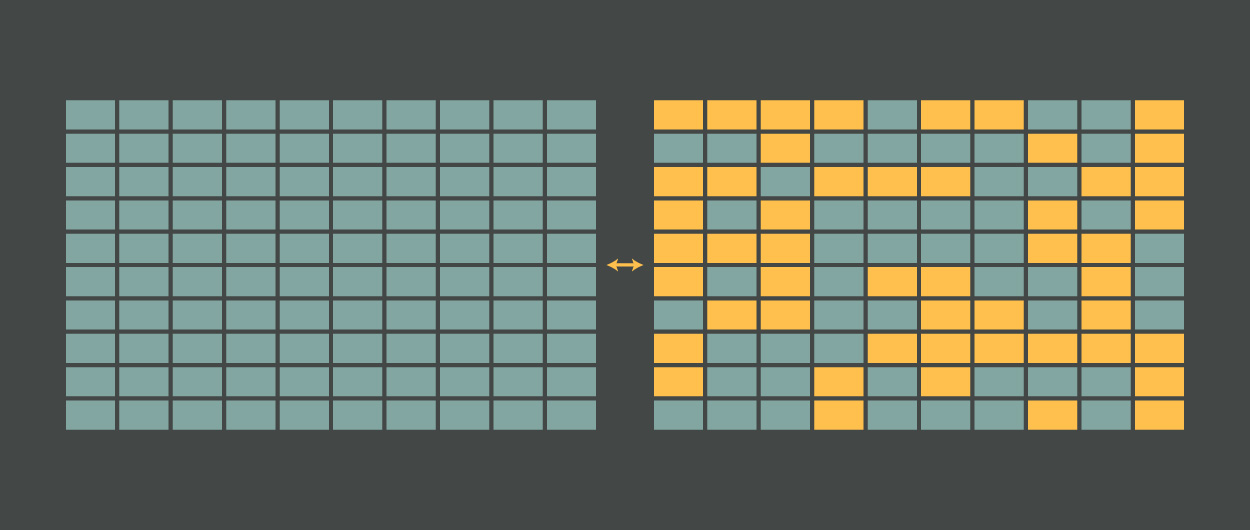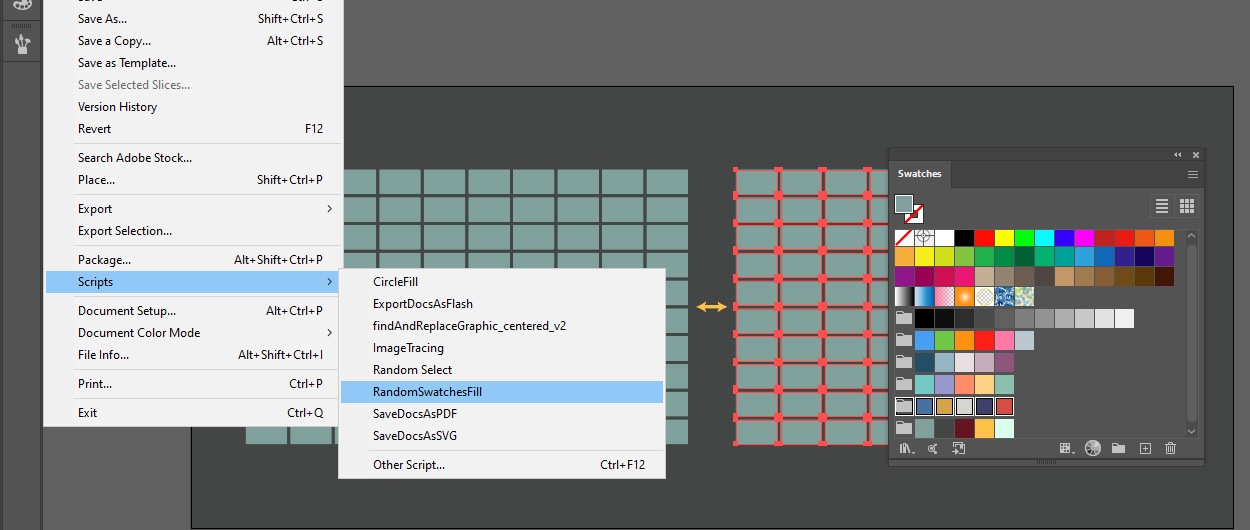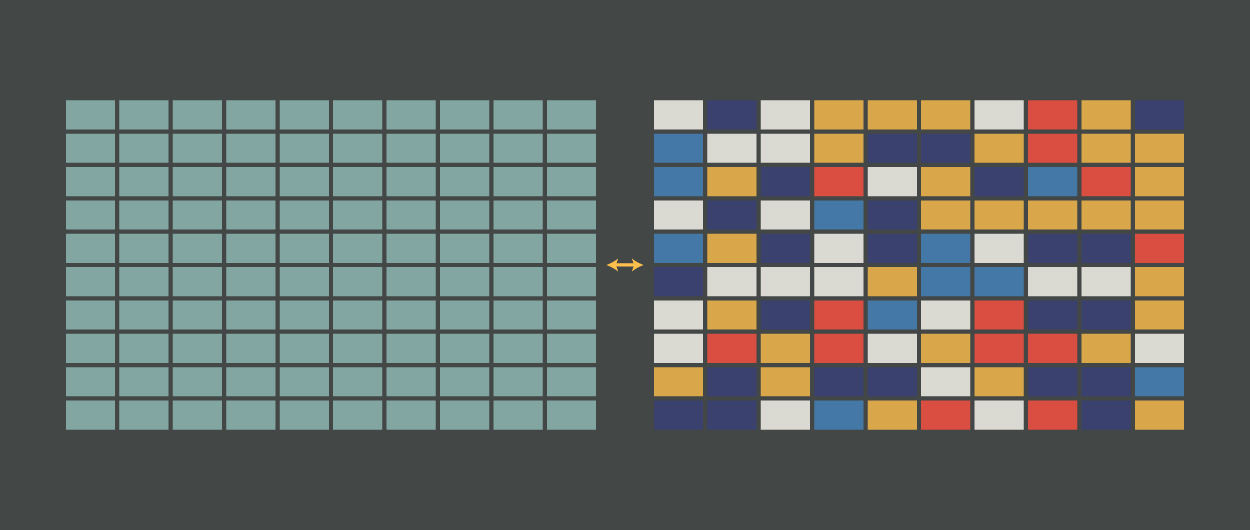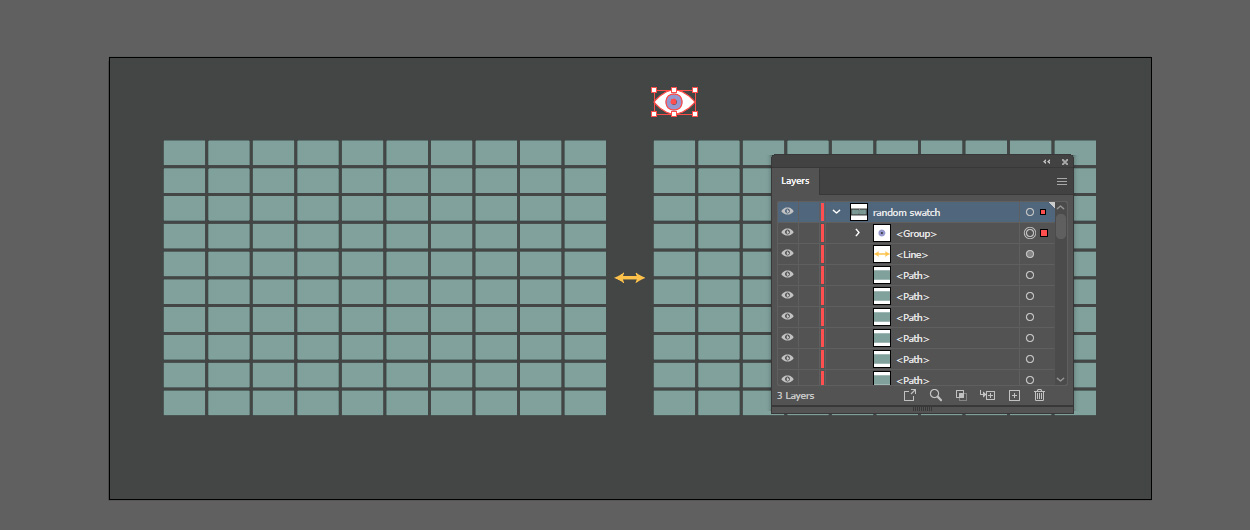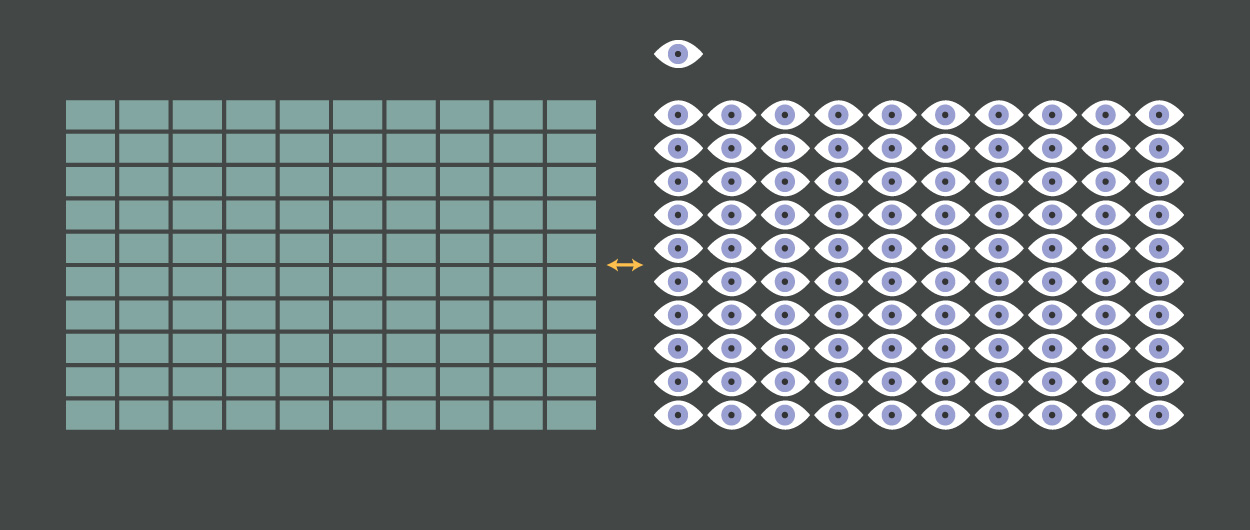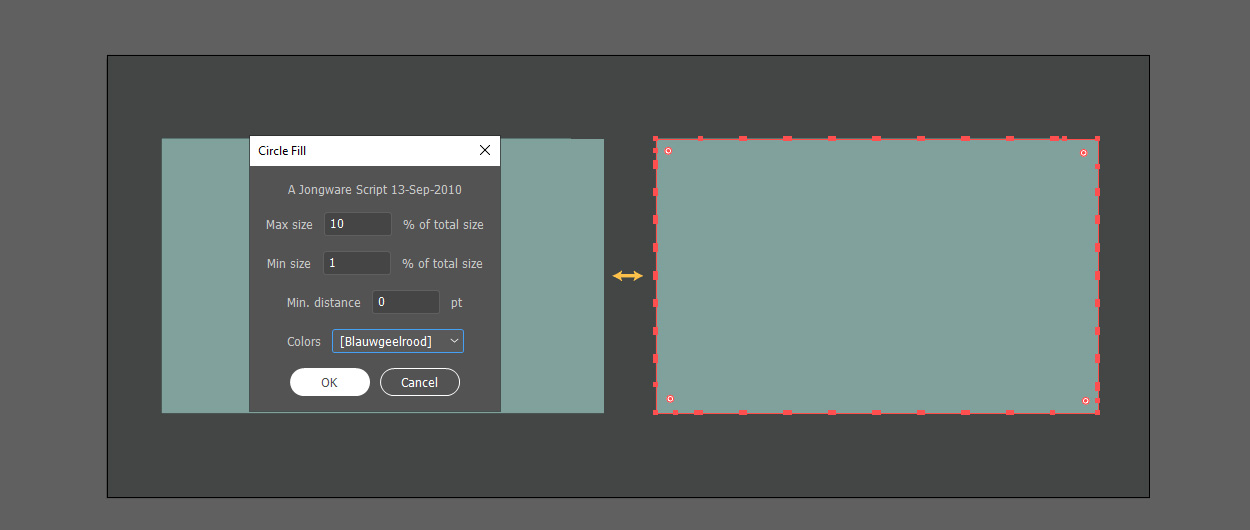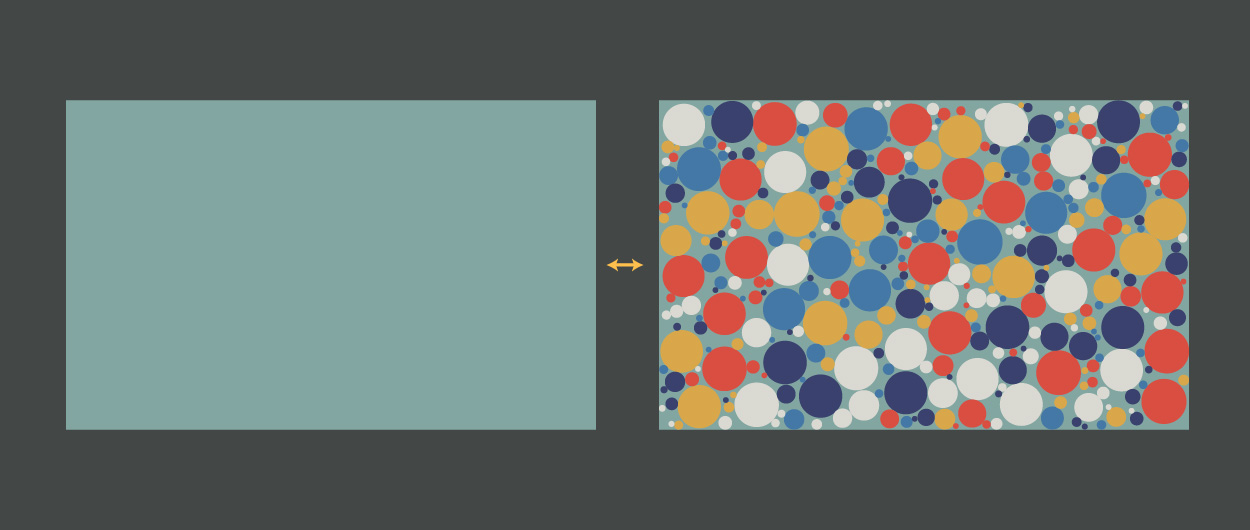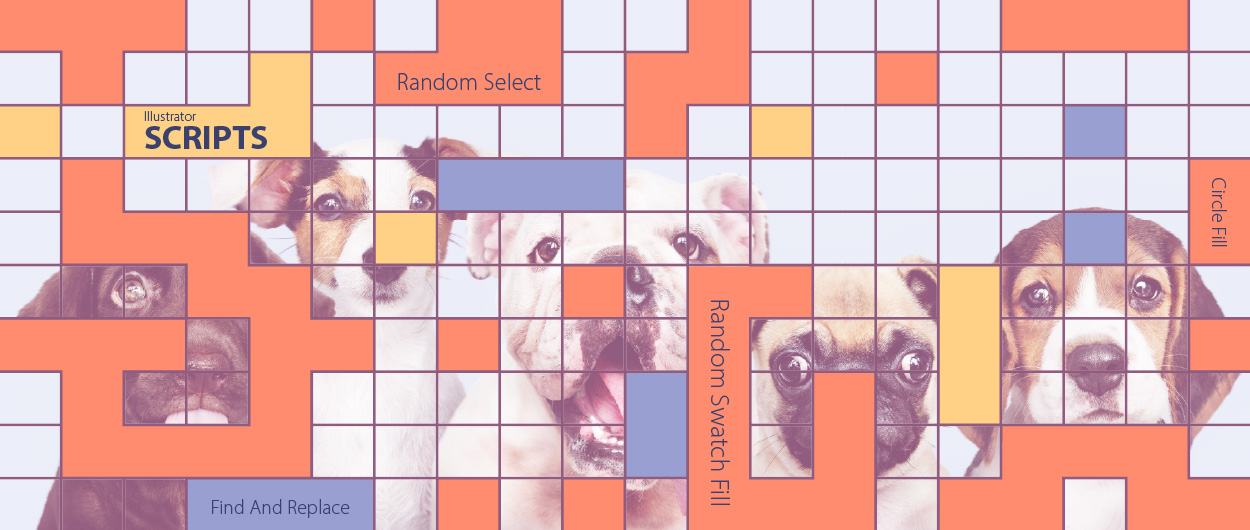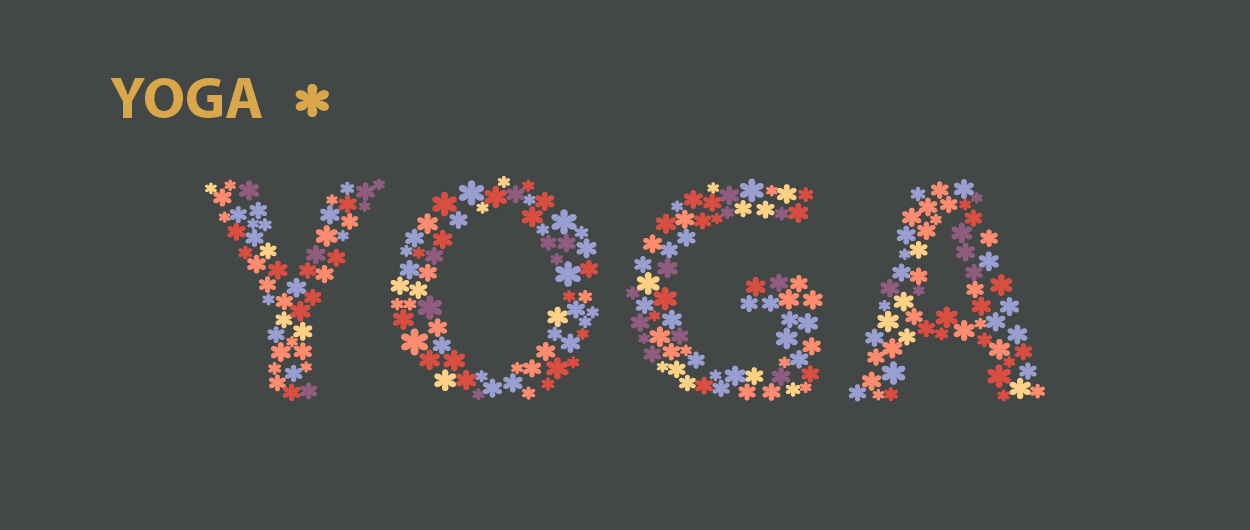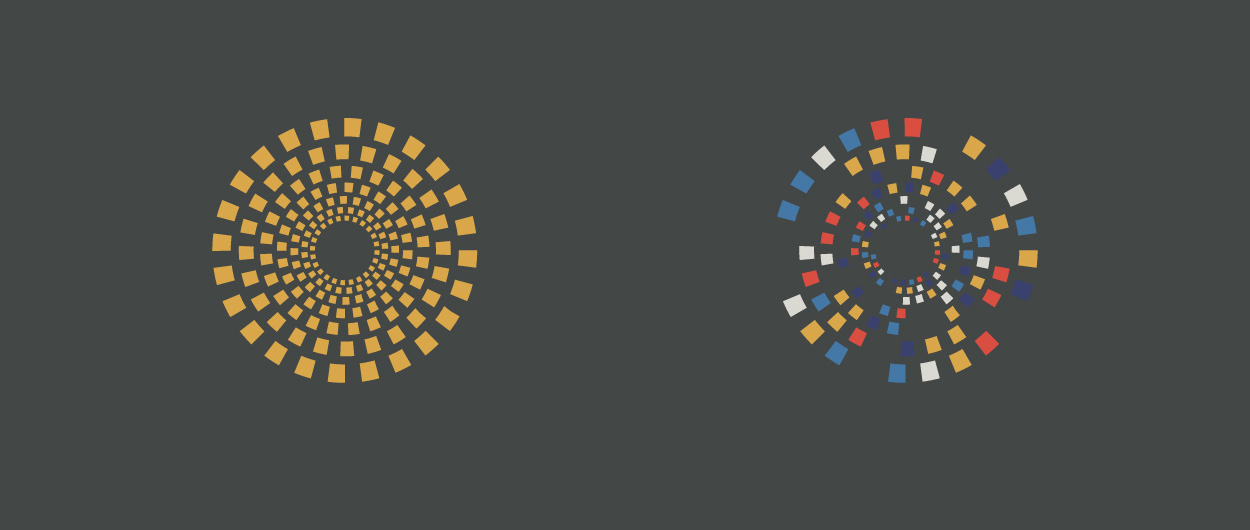תסריטים אוטומטיים באילוסטרייטור
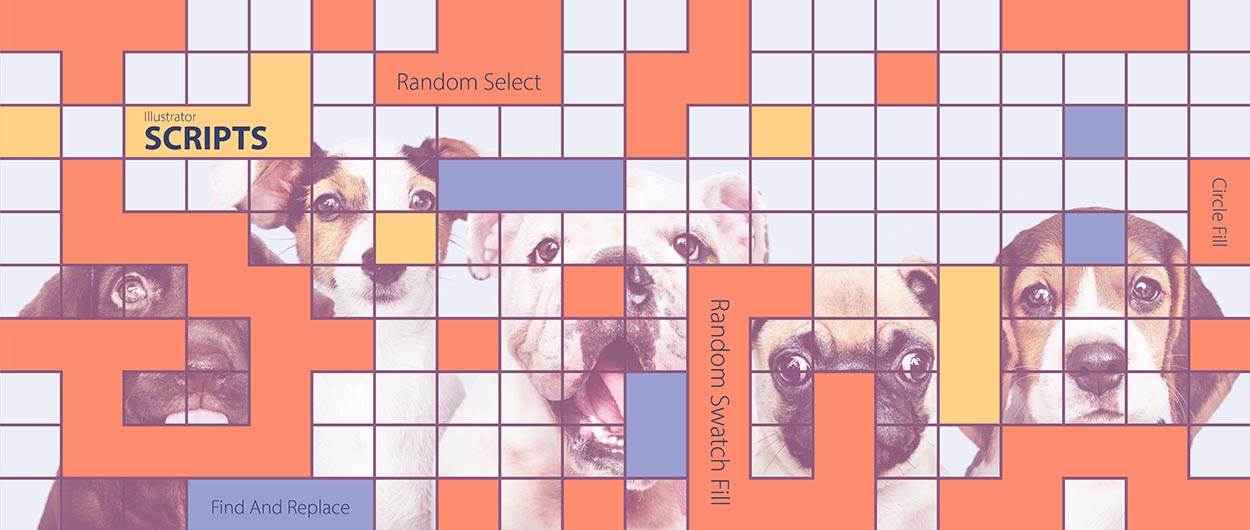
אילוסטרייטור היא כנראה התוכנה הוקטורית המובילה בעולם. מדי חודש מיוצרים בתוכנה כ-180 מיליון תוצרים גראפיים. כמו כן אחוז המשתמשים בה בקרב מעצבים גראפיים קרוב ל-90%- עובדה המעידה על שליטתה בשוק. אך תוכנה, טובה ככל שתהיה, לעולם לא תצליח לספק את צרכיהם של כלל המשתמשים בכלל הפרוייקטים ולעיתים יש צורך בתוספים חיצוניים להשלמת העבודה. תסריטים אוטומטיים הם כנראה אחד מהחלקים החסרים בפאזל. ביכולתם להגדיל ולגוון את יכולות התוכנה ולהפוך חלק מהמשימות לאוטומטיות. במאמר זה נציג מספר תסריטים אוטומטיים שימושיים ונסביר כיצד ניתן לשלבם בתזרים העבודה ולהתמודד עם משימות מורכבות בלחיצת כפתור
אילוסטרייטור היא כנראה התוכנה הוקטורית המובילה בעולם. עדיין לא מכירים מספיק את התוכנה? אל תדאגו! אנו מציעים קורס אילוסטרייטור שייתן לכם את כל הכלים להיות אשפי אילוסטרייטור.
על תסריטים אוטומטיים
תסריטים אוטומטיים הם פקודות קוד שנכתבו, או הוזמנו ממקודד, על ידי משתמשים אדוקים של התוכנה בשעה של צורך, או פרץ יצירתיות, ולפרקים אף כתרגיל בית לקורס תכנות אקראי. מאז ומתמיד אפשרה Adobe להוסיף פקודות חיצוניות לאילוסטרייטור לייעול העבודה. תוכנת העריכה וההנפשה הפופולארית אפטר אפקטס הפכה תכונה זו לכלי חשוב ועיקרי. אמנם כמות התסריטים שמוצעת לאילוסטרייטור בטלה אל מול אפטר, אך עדיין קיימים מספר תסריטים אוטומטיים ראויים ואף חשובים שעליכם להכיר.
ראשית, ראוי לציין כי השימוש בתסריט אוטומטי זהה לשימוש בכל פקודה אחרת בתוכנה. כל שעליכם לעשות הוא להוריד את התסריט, לחלץ אותו מכיווץ ולהפעילו מתפריט המשנה Scripts הזמין מתפריט File. לחילופין ניתן למקם את קובץ התסריט בתיקיית התסריטים של אילוסטרייטור ובכך לחסוך את הניווט המתיש בין תיקיות המחשב השונות.
תפריט התסריטים )הזמין כאמור באמצעות תפריט File>Scripts) מציע מספר תסריטים המובנים בתוכנה כברירת מחדל. רובם מאפשרים לבצע המרות שונות של מסמכי מלל ותסריט המאפשר לבצע את פקודת העקיבה (המרת תמונה לוקטור) על מספר רב של תמוונת בבת אחת.
הפקודה האחרונה בתפריט (Other Script) מאפשרת להפנות לקובצי תסריטים אוטומטיים אחרים (כגון אלו שנתאר בהמשך) שאינם מותקנים כברירת מחדל בתוכנה.
התקנת התסריטים
ראשית עליכם להוריד את התסריט הרצוי, במדריך זה אשתמש ב 3 תסריטים ראויים ושימושיים. אחד מהם אחד מאפשר שימוש בפרוייקטים יצירתיים וחופשיים יותר.
להפעלת תסריט מספר שלבים שיש לבצע פעם אחת. בשלב ראשון, מאחר והתסריט שהורדתם מכווץ- ישלחלץ אותו מהכיווץ (לרוב לחיצה כפולה על הקבץ תחלץ את תוכנו).
כעת יש לגרור גרור את הקובץ לתיקיית התסריטים הממוקמת בנתיב הבא: בחלונות:
C:\Program Files\Adobe\Adobe Illustrator 2020\Presets\en_IL\Scripts
במק יש למקם את התסריטים בנתיב הבא:
Applications/Adobe Illustrator 2020/presets/en_IL/Scripts
לפני התקנת התסריט יש לצאת מהתוכנה (Ctrl+Q בחלונות, Cmd+Q במק), למקם את קובץ התסריט במיקום הנ״ל ורק אז להפעיל את התוכנה. כדי להפעיל תסריט אין חובה להתקינו- ניתן לבדוק אותו קודם על ידי הפעלת הפקודה Other Scripts מתפריט File>Script ובחירה בקובץ התסריט בחלון שנפתח.
תסריט לבחירה אקראית – Random Select
יצרית אקראיות היא עניין מורכב.יתכן ואנחנו מעולים במציאת דפוסים, אך איננו יעילים ביצירת אקראיות. על מנת לחסוך את הזמן הארוך והמתסכל ניתן להיעזר בתסריט.
- ראשית יש לייצר מספר אובייקטים, אנו מכוונים לבחירה אקראית של אלמטים ולכן רצוי לייצר מספר רב מהם.
- יש לבחור את כל האובייקטים ואז להפעיל את הפקודה Random Select מתפריט File>Select. פקודה זו תופיע, כאמור, רק אם התקנו את התסריט. במידה ולא עשינו זאת נוכל להפעיל את התסריט באמצעות הפעלת הפקודה Other Scripts מתפריט File>Scripts ובחירה בתסריט בחלון שנפתח.
- הפעלת הפקודה תציג חלון ובו נתבקש לבחור את אחוז האובייקטים שישארו במצב בחירה, ניתן לבצע תהליך זה מספר פעמים על מנת לדייק את אחוז הבחירה.
- לסיום נצבע את האובייקטים שנשארו במצב בחירה על מנת לראות בבירור את התוצאה האקראית.
תסריט לצביעה אקראית – Random Swatch Fill
צביעה מהירה ואקראית של אובייקטים מייעלת את העבודה בשלושה המישורים, אקראיות עליה נכתב בפיסקה הקודמת, מהירות שתמיד נרצה להאיץ, וכמובן ויתור על העבודה הסיזיפית והמשעממת של בחירת אובייקטים, צביעתם וחוזר חלילה.
על מנת להשתמש בתסריט יש לבחור את האובייקטים אותם נרצה לצבוע ולאחר מכן לבחור את דוגמית הצבע בה נרצה להשתמש. כעת יש להפעיל את הפקודה Random Swatchesfill מתפריט File>Scripts.
תסריט להחלפת אלמנטים- Find & Replace Graphic
תפקידו של תסריט זה לאפשר החלפה של מספר אובייקטים גרפיים באובייקט אחר. למעשה התסריט מזכיר את השימוש במלל דמי למילוי זמני שיש להחליפו לאחר מכן במלל הסופי.
יש למקם את האלמנט המיועד להחלפה בראש השכבה ולבחור את כלל האובייקטים אותם נרצה להחליף. לאחר מכן יש להפעיל את הפקודה FindAndReplaceGraphic_Centered_V2 מתפריט File>Scripts.
להורדה ישירה של התסריט (יש ללחוץ עם לחצן ימני על הקישור ולבחור ב-Download Linked File)
תסריט למילוי אלמנטים בעיגול – Circle Fill
תסריט זה מאפשר למלא כל אובייקט שנבחר בעיגולים בגדלים ובצבעים שונים בצורה אקראית על פי טווח שניתן לקביעה בתסריט עצמו.
לפני שאנחנו בוחרים את האובייקט יש לוודא כי הוא אינו מוגד כקבוצה, ניתן לוודא זאת בחלון Apearance או באמצעות לחיצה על לחצן ימני בעכבר על האובייקט ובחירה בפקודה Ungroup בתפריט שנפתח. כמו כן עלינו לבחור אובייקט אחד בכל פעם, למשל במקרה של מלל – יש לבחור אות אחת בכל פעם. לאחר הבדיקות נבחר את האובייקט ונפעיל את התסריט Circle Fill מתפריט File>Scripts.
לסיום
העבודה עם תסריטים יכולה להיות יעילה מאוד במיוחד אם נשכיל לשלבם אחד בשני.
בתמונוות הבאות מוצגות מספר דוגמאות לשימושים שונים בעבודה המשלבת שני תסריטים או יותר. כמובן שהאפשרויות הן כיד הדימיון, אך פרוייקטים אלו יהוו התחלה מעניינת.
הנכם מוזמנים כעת קורס אילוסטרייטור אונליין היחיד בארץ שמאפשר לכם להכיר מקרוב את כל האפשרויות המתקדמות של Adobe Illustrator.
באותו נושא
-
נכתב ע"י אורי פלג
-
נכתב ע"י יגאל לוי
-
נכתב ע"י סיגלית אריאלי